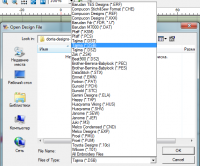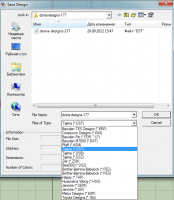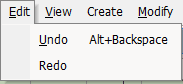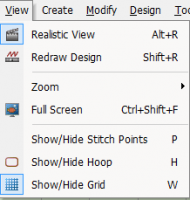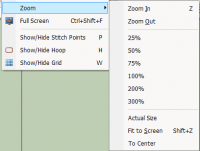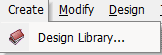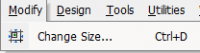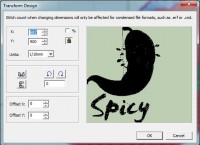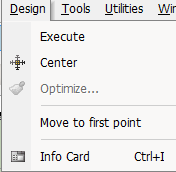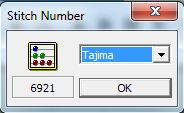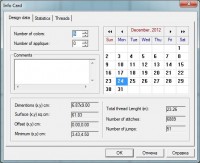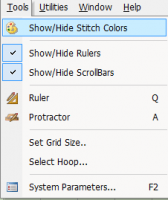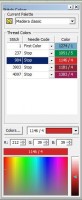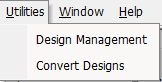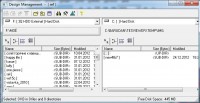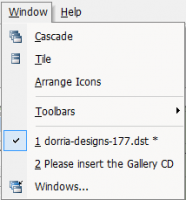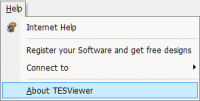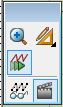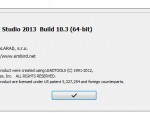Обзор конвертера вышивальных форматов TESViewer
Я рада, что все время мне попадается что-то новенькое среди конвертеров форматов машиной вышивки. Хотя, именно это приложение очень сложно назвать новым – 2006 года программка. Но от этого она не перестает быть интересной для детального рассмотрения.
Так, сегодня я пробегусь по основному функционалу этого конвертера, как я понимаю, сделанного на основе небезызвестного редактора Compucon, но еще и заточенная чуточку под вышивальные машины Barudan.
Общий вид, открывшийся пользователю, самый обычный:
- Сверху над рабочим полем мы видим традиционное меню:
В меню File есть все обычные функции: открытие, сохранение, печать и т.д.
Большие всего нас, конечно, интересует, какие конкретно типы файлов мы можем открыть. А можем мы открыть файлы из такого списка форматов:
Ну и заодно посмотрим, в какие форматы мы сможем конвертировать открытый файл. Их немного, но для довольно старой программы, достаточно:
Кнопки открытия и сохранения традиционно продублированы ниже основного меню в панели инструментов:
Перейдем к меню Edit:
Оно содержит только 2-а инструмента - откаты назад/вперед, которые также продублированы в панели инструментов:
Следующий пункт меню View:
Здесь инструментов довольно много, перечислю по порядку:
- Realistic View – реалистичный вид. Выглядит это так:
- Redraw Design – симулятор шитья. При активации этого инструмента появляется лента, которая позволяет настраивать параметры просмотра: вручную шагать по стежкам, блокам, цветам или просто посмотреть весь процесс вышивки с разными скоростями.
- Zoom удобный и разносторонний:
- Full Screen увеличивает окно программы во весь экран
- Show/Hide Stitches Points показывает или скрывает точки прокола
- Show/Hide Hoop показывает или скрывает отображение пялец для удобства подбора их под размер дизайна. При этом открывается окно, в котором можно выбрать какие-то пяльца или создать свой собственный размер пялец или рамы.
- Show Grig показывает или скрывает сетку
Часть этих функций продублированы в панели инструментов:
Теперь рассмотрим меню Create:
Оно содержит всего 1-н инструмент для создания библиотеки дизайнов – Design Library. Но эта кнопка начинает работать, только если пользователь зарегистрируется и скачает с сайта разработчика 100 бесплатных дизайнов.
Мне эти дизайны не к чему, а потому, я их и качать не буду. Пусть возможности управления библиотекой останутся пока загадкой.
Следующий пункт меню Modify:
Здесь тоже всего один инструмент Change Size, который позволяет проделывать небольшие манипуляции с дизайном через появившееся окно:
Эти модификации такие: пропорциональное/непропорциональное изменение размера, отражение, поворот, смещение.
Все это для обычных машинных файлов, естественно, происходит без пересчета стежков. Также бросается в глаза такая особенность этого конвертера – размер дизайна здесь отображается либо в дюймах, либо в единицах равных 0,1мм.
Перейдем к меню Design:
- Executive – инструмент который пересчитывает количество стежков в дизайны исходя из типа машины. Но типов машин в ниспадающем меню на удивление мало.
- Center центрует дизайн (назначает точку страта). Но кроме выставления точки старта по центру, я не нашла как сдвинуть ее в другое место.
- Optimize должен чистить короткие стежки. Но почему-то этот инструмент неактивен.
- Move to first point, полагаю, служит в целях возвращения в точку старта после отшива.
- Info Card выдает окно с различной информацией по дизайну: цвета, расход ниток, длины стежков и т.д.
Меню Tools предлагает следующие возможности:
- Show/Hide Stitch Colors через открывшееся окно дает пользователю настроить цвета в дизайне как по карте цветов различных производителей, так и просто по параметрам RGB. Очень удобно в использовании, так как делает все автоматически. А также определить каждый цвет либо иглой, либо стопом (нужно для промышленных вышивалок).
- Show/Hide Rulers отображает или скрывает линейку по краям рабочего поля.
- Show/Hide ScrollBars отображает или скрывает ползунки прокрутки рабочего поля.
- Ruler – линейка. Все размеры видны в строке состояния, которая находится традиционно в левом нижнем углу.
- Protractor – инструмент, измеряющий размер угла между прямыми. Все измеренное отражено в строке состояния.
- Set Grid Size настраивает размер сетки на экране. Опять же в единицах 0,1мм.
- Select Hoop позволяет выбрать или создать свои собственные пяльца (описано выше).
- System Parameters - настройка системных параметров (язык, единицы измерения, цвет фона).
Меню Utilities
- Design Management открывает очень удобное окно для управления файлами – что-то типа файлового менеджера.
- Convert Designs конвертирует дизайны.
Меню Window самое стандартное, а потому расписывать я его не буду:
Меню Help также традиционное, без особенностей. Кроме той, что Справка в этом приложении не работает:
Есть еще одна особенность этой программы: на рабочем столе присутствует плавающая панель инструментов, которая не позволяет никаким образом собой манипулировать. Но зато в ней отражаются выделением все выделенные через обычное меню инструменты:
Итого: в общем-от неплохой конвертер. Ничем не выделяется из ряда себе подобных. Быстрый и легкий. Отличный файловый менеджер в этом приложении, ни у кого я не видела такого маленького удобства.
Скачать его совершено бесплатно можно на сайте http://www.barudanamerica.com/index/software/tes/viewer.html
Там же лежит к нему инструкция на английском языке.